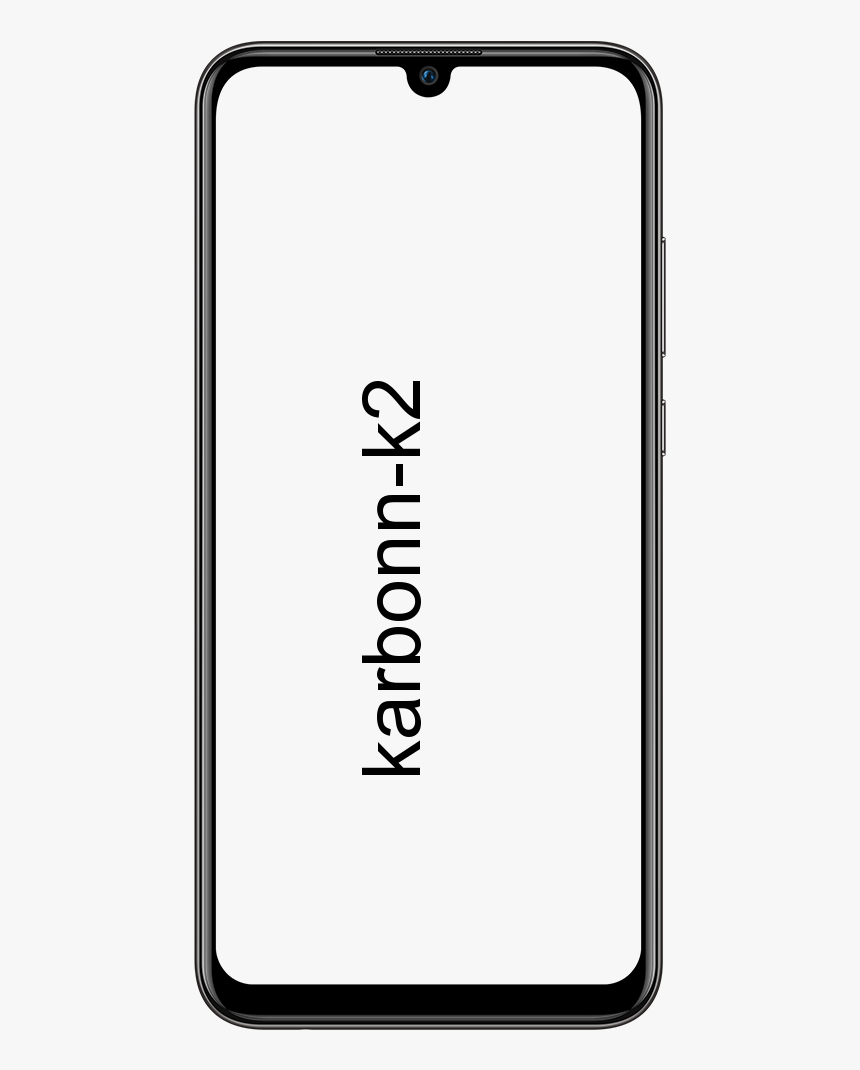No puedo acceder a esta carpeta compartida debido a las políticas de la organización

¿Desea corregir el error 'No puede acceder a esta carpeta compartida debido a las políticas de seguridad de la organización'? Si es así, entonces estás en el lugar correcto. Carpeta compartida utiliza software de virtualización para acceder a archivos y carpetas en su máquina local. Además, le permite compartir un archivo con un grupo de personas que tienen acceso a la carpeta compartida. Sin embargo, si está trabajando en una empresa, entonces ya sabe cómo acceder a la carpeta compartida y otorgar permiso a los demás usuarios. Bueno, en algunas organizaciones los miembros del equipo crean carpetas compartidas para que los otros usuarios del mismo equipo puedan acceder a los archivos usando sus credenciales de usuario. Pero ciertamente, las empresas establecen la política para proteger el acceso a cualquier carpeta compartida por razones de seguridad. Si evita esta Política e intenta conectar la carpeta compartida, recibirá el siguiente error.
El mensaje de error que dice 'No puede acceder a esta carpeta compartida porque las políticas de seguridad de su organización bloquean el acceso de invitados no autenticados'. Además, si desea conectarse a cualquier dispositivo, que necesita las credenciales de un invitado en lugar de la autenticación adecuada, recibirá el siguiente error. No puede acceder a esta carpeta compartida porque las políticas de seguridad de su organización bloquean el acceso de invitados no autenticados. Estas políticas ayudan a proteger su computadora de dispositivos dañinos o inseguros en la red. Esta guía le ayuda a resolver si no puede acceder a esta carpeta compartida debido a las políticas de seguridad de su organización a través del editor de políticas de grupo.
Ver también: Cómo reparar el error de la política de diagnóstico del host del servicio
Causas del error:
Este error ocurre en Windows 10 modelo 1709 o una versión posterior, debido a la desactivación de SMB2 y la instalación incorrecta de SMB1. Bueno, SMB llamado Bloque de mensajes del servidor. Es un protocolo de intercambio de archivos de red que se agrega en Windows 10 y brinda la capacidad de escribir / leer archivos y realizar muchas otras solicitudes de servicio a dispositivos de red. Sin embargo, en Windows, SMB puede conectar los dispositivos que no pueden ejecutar Windows, como un enrutador con capacidad para compartir archivos, NAS o PC con Linux. Después de la actualización de Fall Creators, se considera que SMB1 tiene un protocolo no estándar que es inseguro. Entonces, Microsoft planea desactivar esta función de forma predeterminada y luego hace que SMB2 sea estándar, y SMB2 se activará de forma predeterminada por Windows 10 .
Ver también: Cómo reparar 'Windows no puede formatear esta unidad' en Windows 10
Cómo solucionar el error 'No puede acceder a esta carpeta compartida porque las políticas de seguridad de su organización bloquean el acceso de invitados no autenticados'

El error se produce porque el acceso de invitado en SMB2 está desactivado de forma predeterminada. Para resolver este error en Windows 10, puede seguir estas instrucciones:
- Dirígete al Editor de políticas de grupo local
- Mover a la estación de trabajo Lanman
- Modificar la configuración de Habilitar inicios de sesión de invitados inseguros de No configurado a Habilitado
- Guarde los cambios y vuelva a intentarlo.
Usar el editor de políticas de grupo
- Dirígete al Editor de políticas de grupo local.
- Luego puede presionar Win + R, escribir gpedit.msc.
- Luego presione el botón Enter.
- Por otro lado, puede buscar lo mismo en el cuadro de búsqueda de la barra de tareas.
- Una vez que abra el Editor de políticas de grupo local, muévase a esta ruta:
Configuración del equipo> Plantillas administrativas> Red> Estación de trabajo Lanman
- En su lado derecho, debería ver una configuración conocida como Habilitar inicios de sesión de invitados inseguros .
- Toque dos veces en él y modifique la configuración de No configurado a Activado y guarde su cambio.
¡Eso es todo!
Editor del registro para corregir 'No se puede acceder a esta carpeta compartida ...'
Existe otro método para activar la funcionalidad en Windows 10, y luego puede usar el Editor del Registro para hacer el trabajo.
Antes de modificar cualquier archivo, se recomienda recuperar todos los archivos del Registro. Luego, dirígete al Editor del Registro en tu PC. Para eso, presione Win + R, ingrese regedit , y presione Enter. Quiere elegir Sí en la ventana UAC. Entonces muévete a este camino-
|_+_|Aquí desea crear una clave conocida como LanmanWorkstation , solo si aún no existe. Si desea generar la clave, toque con el botón derecho en la clave de Windows y elija Nuevo> Clave . Después de eso, nómbrelo como LanmanWorkstation .
Ahora, elija esta clave recién creada y toque con el botón derecho en el lado derecho> Nuevo> Valor DWORD (32 bits) y especifique el nombre como AllowInsecureGuestAuth .
Especifique los datos del valor de este valor REG_DWORD como 1 y guarde su cambio.
¡Eso es todo!
Conclusión:
Espero que este artículo le ayude a corregir el error 'No puedo acceder a esta carpeta compartida ...' . Sin duda es el error más común pero es muy simple o fácil de solucionar. Aquí he mencionado las soluciones para resolverlo. Además, si tiene algún tipo de sugerencia, consulta o pregunta, háganoslo saber a continuación. De lo contrario, si lo encuentra útil, compártelo con los demás.
¡Hasta entonces! Sigue sonriendo
Leer también: